Javítsa ki a Windows Script Host hibáit a Windows 10 indításakor
Vegyes Cikkek / / November 28, 2021
Javítsa ki a Windows Script Host hibáit a Windows 10 indításakor: Ennek a hibának a fő oka a vírus vagy rosszindulatú program amely megfertőzte a rendszerét rosszindulatú kóddal, de nem kell aggódnia, mivel ez csak egy .vbs szkriptfájl hibája, amelyet gyorsan meg lehet oldani az alábbi lépések követésével.
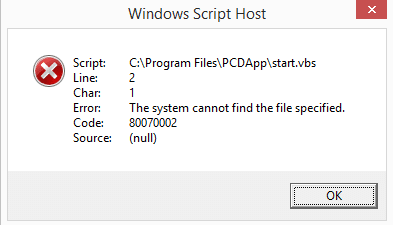
Windows Script gazdagép szkriptje: C:\users\u510\desktop\Operators-Expressions-demos\Operators-Expressions-demos\scripts\js-console.js. sor: 1. karakter: 1. hiba: Várt objektum. kód: 800A138F. forrás: Microsoft JScript futásidejű hiba
Tartalom
- Javítsa ki a Windows Script Host hibáit a Windows 10 indításakor
- 1. módszer: Futtassa a Rendszerfájl-ellenőrzőt (SFC) és a CheckDisk-t (CHKDK)
- 2. módszer: Futtassa a Microsoft biztonsági szkennert
- 3. módszer: Tisztítsa meg a rendszerindítást
- 4. módszer: Állítsa be az alapértelmezett .vbs kulcsot
- 5. módszer: Törölje a VMapplet és a WinStationsDisabled rendszerleíró adatbázisból
- 5. módszer: Futtassa a javítási telepítést
Javítsa ki a Windows Script Host hibáit a Windows 10 indításakor
Ajánlott hozzon létre egy visszaállítási pontot hátha valami elromlik.
1. módszer: Futtassa a Rendszerfájl-ellenőrzőt (SFC) és a CheckDisk-t (CHKDK)
1. Nyomja meg a Windows Key + X billentyűkombinációt, majd kattintson a Parancssor (Rendszergazda) elemre.

2. Most írja be a következőket a cmd-be, és nyomja meg az Enter billentyűt:
Sfc /scannow. sfc /scannow /offbootdir=c:\ /offwindir=c:\windows

3. Hagyja futni a rendszerfájl-ellenőrzőt, majd indítsa újra a számítógépet.
2. módszer: Futtassa a Microsoft biztonsági szkennert
Úgy néz ki, mintha vírusfertőzés lenne, azt javaslom, hogy futtassa le Microsoft biztonsági szkenner és ellenőrizze, hogy segít-e. A Microsoft biztonsági szkenner futtatásakor feltétlenül kapcsolja ki az összes víruskereső és biztonsági védelmet.
3. módszer: Tisztítsa meg a rendszerindítást
1. Nyomja meg a Windows Key + R billentyűkombinációt, majd írja be msconfig és nyomja meg az Enter billentyűt Rendszerbeállítások.

2. Az Általános lapon válassza a lehetőséget szelektív indítás és alatta győződjön meg arról, hogy a „indító elemek betöltése” nincs bejelölve.

3. Lépjen a Szolgáltatások lapra, és jelölje be a „Az összes Microsoft szolgáltatás elrejtése.“

4.Tovább kattintson a gombra Az összes letiltása ami letiltja az összes többi szolgáltatást.
5. Indítsa újra a számítógépet, és ellenőrizze, hogy képes-e rá Javítsa ki a Windows Script Host hibáit az indításkor.
6. Miután befejezte a hibaelhárítást, feltétlenül vonja vissza a fenti lépéseket a számítógép normál indításához.
4. módszer: Állítsa be az alapértelmezett .vbs kulcsot
1. Nyomja meg a Windows Key + R billentyűkombinációt, majd írja be regedit és nyomja meg az Enter billentyűt a Rendszerleíróadatbázis-szerkesztő megnyitásához.

2. Ezután lépjen a következő billentyűre:
Számítógép\HKEY_CLASSES_ROOT\.vbs
3. A jobb oldali ablakban kattintson duplán az Alapértelmezett elemre.
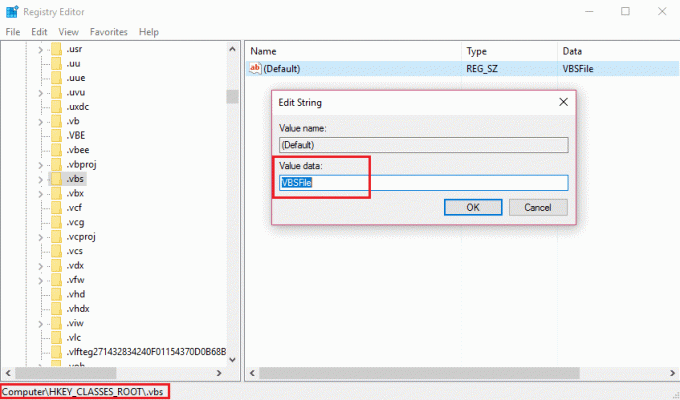
4. Módosítsa az Alapértelmezett értékét erre VBSFile és nyomja meg az OK gombot.
5. Indítsa újra a számítógépet a módosítások mentéséhez, és a rendszer elkezdhet megfelelően működni.
5. módszer: Törölje a VMapplet és a WinStationsDisabled rendszerleíró adatbázisból
1. Nyomja meg a Windows Key + R billentyűkombinációt, majd írja be regedit és nyomja meg az Enter billentyűt a Rendszerleíróadatbázis-szerkesztő megnyitásához.

2. Ezután lépjen a következő billentyűre:
Számítógép\HKEY_LOCAL_MACHINE\SOFTWARE\Microsoft\Windows NT\CurrentVersion\Winlogon
3. A jobb oldali ablakban törölje a userinit utáni összes bejegyzést, amely valószínűleg tartalmazni fogja VMBlet és WinStationsDisabled.
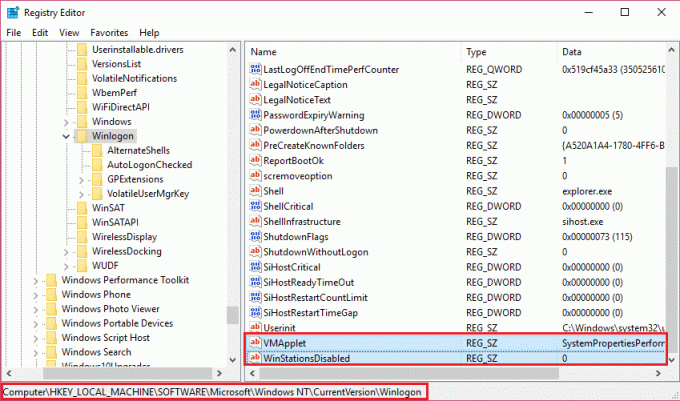
Jegyzet: nem vagyok felelős, ha te írjon be egy rossz userinit elérési utat alább, és zárja ki magát felhasználói fiókjából. Csak akkor hajtsa végre az alábbi módosítást, ha a Windows a C: Drive-ra van telepítve.
4. Most kattintson duplán a userinit elemre, és távolítsa el a bejegyzést „C:\windows\system32\servieca.vbs”vagy „C:\WINDOWS\run.vbs” és győződjön meg arról, hogy az alapértelmezett érték jelenleg a „C:\Windows\system32\userinit.exe” (Igen, tartalmazza a vesszőt is), majd nyomja meg az OK gombot.
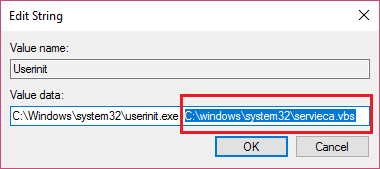
5. Végül zárja be a Rendszerleíróadatbázis-szerkesztőt, és indítsa újra a számítógépet.
5. módszer: Futtassa a javítási telepítést
Ez a módszer az utolsó lehetőség, mert ha semmi sem működik, akkor ez a módszer biztosan kijavítja a számítógépével kapcsolatos összes problémát. Javítás Telepítse egyszerűen egy helyben történő frissítéssel a rendszerrel kapcsolatos problémák kijavításához anélkül, hogy törölné a rendszeren lévő felhasználói adatokat. Tehát kövesse ezt a cikket, hogy megtudja A Windows 10 telepítésének egyszerű megjavítása.
Ez az, ami sikeresen megvan Javítsa ki a Windows Script Host hibáit a Windows 10 indításakor de ha továbbra is kérdéseid vannak ezzel a bejegyzéssel kapcsolatban, nyugodtan tedd fel őket a megjegyzés rovatban.



